- 公開日:
YouTubeで音だけ再生される場合
こちらの記事では、YouTubeで音だけ再生される場合の対処法をご紹介します。
音だけが出るという現象は、基本的にはデバイスの不具合の影響と考えられます。その他、YouTubeが提供している有料サービスについてもお伝えします。
YouTubeで音だけ再生される場合
YouTubeで音だけが再生される場合の理由と、その対処法をお伝えします。
デバイスに不具合が起きている
デバイス自体に不具合が起きていることが原因で、音だけが再生される場合の対処法をお伝えします。
アプリを再起動する
不具合が起きている可能性がある場合、まずは初めの一手として、YouTubeアプリを再起動してみてください。
音だけが再生されるというトラブルが解決することがあります。
デバイス自体を再起動する
上記の操作をしても、音だけが再生されるというトラブルが解消されない場合は、一度デバイスの電源を切って、再起動を行ってみましょう。
デバイスの再起動によって、問題が解決される場合があります。
アプリをアップデートする
アプリのバージョンをアップデートすることによって、不具合が解消されることがあります。
iPhoneで、インストール済みのアプリをアップデートするための手順は、以下の記事に記載しています。
Google アプリのアップデート方法としてご紹介していますが、YouTubeなどのアプリにおいても手順は同様です。
OSをアップデートする
音声だけが再生されるということについて、デバイス自体(iOS)のバージョンが古いことが起因している可能性があります。
そのような場合は、お手持ちのiPhoneのOSをアップデートしてみてください。
iPhoneのアップデート方法が分からないという方は、以下の記事をご参照ください。
YouTube側に障害が起きている
可能性としては低いですが、YouTube自体に障害が発生していて、音だけが再生されているという可能性もあります。上記にて紹介している対応を、すべて行っても改善しない場合は、特に可能性が高くなります。
このような障害の場合はまず、SNSで「YouTube+障害」などで検索してみましょう。SNSの中でも、特に、直近の情報を収集するには、X(旧:Twitter)の利用をおすすめします。
もし、YouTube側の障害が原因で、音だけが再生されるという不具合が起きている場合は、残念ながらその障害が改善するまで待つしかありません。
時間をおいて、改善状況を確かめることのほか、Xの検索機能を使って、他ユーザーの様子を確認してみてください。
音声モードに設定されている
YouTubeが提供している有料サービス「YouTube Premium」を契約している方であれば、「YouTube Music」において音声のみを再生することができます。
YouTube Musicにおいて、音声だけが再生される「音声モード」から、ミュージックビデオを再生する「動画モード」に切り替える操作は、ワンタップで行えます。手順は以下の通りです。
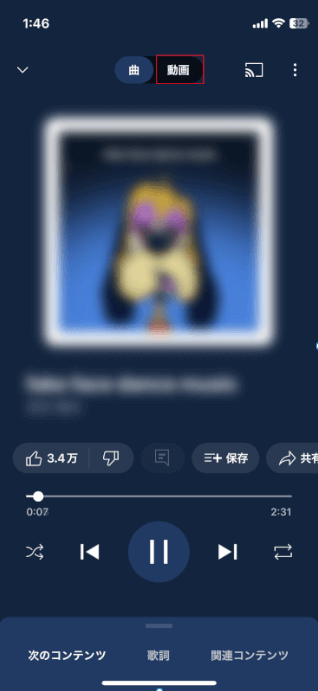
YouTube Musicの再生画面において、画面上部の「動画」をタップします。
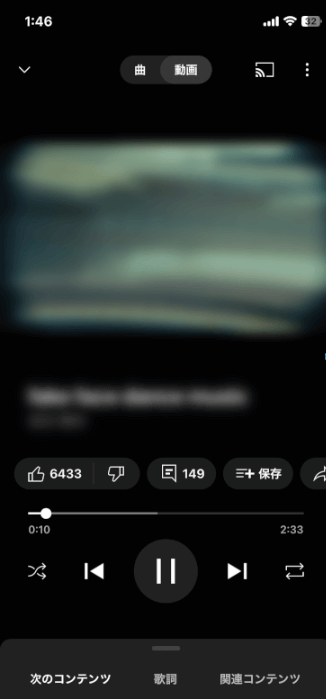
動画の再生画面に切り替わります。以上が、YouTube Musicにおいて音声のみが再生される状況で、動画の再生に切り替える方法です。
YouTube Musicについてより詳しく知りたいという方は、以下の記事も併せてご覧ください。